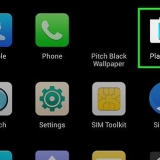For å slette den primære kontoen din, må PS4-en din initialiseres først. Når du klikker "Slett" vil PS4-en din spørre om du virkelig vil initialisere systemet. Dette betyr at PS4-en din vil bli tilbakestilt til fabrikkinnstillingene. Data du ikke har sikkerhetskopiert vil gå tapt permanent.



Du kan sikkerhetskopiere dataene dine ved å gå til Innstillinger > Håndtering av lagrede applikasjonsdata > Lagrede data i systemlagring. Derfra velger du "Online Storage" for å lagre dataene dine på nettet, eller "USB Storage" for å lagre dataene dine til en USB-enhet, for eksempel en ekstern harddisk. Velg spillet eller appen du vil sikkerhetskopiere og klikk "Kopier". En fullstendig tilbakestilling tar noen timer. Ikke slå av PS4 under denne prosessen, da det kan skade systemet alvorlig.



I sikker modus må kontrolleren kobles til PS4 via en USB-kabel. Bruk denne metoden bare hvis du initialiserer en PS4 som du ikke kjenner passordet til.
Slett en bruker på en ps4
Innhold
PlayStation 4 er en spillkonsoll med muligheten til å opprette flere brukere. Prosessen for å fjerne en slik bruker er veldig enkel.
Trinn
Metode 1 av 3: Fjern andre brukere fra hovedkontoen

1. Logg på med din primære konto. Slå på PS4 og skriv inn påloggingsdetaljene dine som vanlig. For å slette andre kontoer må du være logget inn som primærbruker.

2. Gå til Innstillinger`. Skyv venstre pinne opp på startskjermen for å åpne en meny med alternativer. Bruk venstre spak for å navigere. Rull til høyre til du ser en verktøykasse merket "Innstillinger". Trykk `X` for å velge den.

3. Åpne skjermbildet "Påloggingsinnstillinger". I innstillingsmenyen, rull ned til `Brukeradministrasjon` og klikk på `Slett bruker`.

4. Slett ønsket bruker. Rull til brukeren du vil fjerne. Klikk på "X" for å fjerne brukeren, og bekreft deretter valget ditt. Herfra følger du instruksjonene du får fra PS4-en din.
Du kan lage en sikkerhetskopi ved å gå til Innstillinger > Håndtering av lagrede applikasjonsdata > Lagrede data i systemlagring. Derfra velger du "Online Storage" for å lagre dataene dine på nettet, eller "USB Storage" for å lagre dataene dine til en USB-enhet, for eksempel en ekstern harddisk. Velg spillet eller appen du vil sikkerhetskopiere og klikk "Kopier".
Ikke slå av PS4 under denne prosessen. Dette kan skade systemet alvorlig.

5. Sjekk om brukeren er slettet. Logg ut og deretter på igjen. Hvis den aktuelle brukeren ikke lenger er synlig på alternativskjermen, har du slettet brukeren fra systemet.
Metode 2 av 3: Gjenopprett standardinnstillingene fra primærkontoen

1. Logg på med din primære konto. Slå på PS4 og skriv inn påloggingsdetaljene dine som vanlig. Du må være logget inn som primærbruker.

2. Gå til Innstillinger`. Skyv venstre pinne opp på startskjermen for å åpne en meny med alternativer. Bruk venstre spak for å navigere. Rull til høyre til du ser en verktøykasse merket "Innstillinger". Trykk `X` for å velge den.

3. Åpne `Initialisering`-skjermen. I innstillingsmenyen, bla helt ned til `Initialisering`. Klikk her på `Initialiser PS4`. Velg alternativet "Full", og følg instruksjonene fra PS4-en din. Dette vil tilbakestille PS4-en din til fabrikkinnstillingene og slette data som ikke er sikkerhetskopiert, for eksempel trofeer, skjermbilder osv.
Metode 3 av 3: Fjern brukere gjennom en manuell tilbakestilling

1. Sikkerhetskopier alle data du vil beholde. Gå til Innstillinger > Håndtering av lagrede applikasjonsdata > Lagrede data i systemlagring. Derfra velger du "Online Storage" for å lagre dataene dine på nettet, eller "USB Storage" for å lagre dataene dine til en USB-enhet, for eksempel en ekstern harddisk. Velg spillet eller appen du vil sikkerhetskopiere og klikk "Kopier".

2. Slå av PS4 manuelt. Trykk og hold inne strømknappen i noen sekunder. Vent til du hører et pip, og lyset blir rødt. Slipp knappen nå.

3. Slå på PS4 igjen manuelt. Hold fingeren på strømknappen igjen. Du vil nå høre et første pip, etterfulgt av et andre pip ca. syv sekunder senere. Slipp nå knappen.

4. Trykk "Gjenopprett standardinnstillinger". PS4-en din vil nå starte opp i sikker modus. Naviger med styrespaken til "Gjenopprett standardinnstillinger". Dette vil tilbakestille PS4-en din til fabrikkinnstillingene og slette data som ikke er sikkerhetskopiert, for eksempel trofeer, skjermbilder osv.
Artikler om emnet "Slett en bruker på en ps4"
Оцените, пожалуйста статью
Populær